Google Переводчик
НА ЭТОМ СЕРВИСЕ МОГУТ СОДЕРЖАТЬСЯ ПЕРЕВОДЫ, ВЫПОЛНЕННЫЕ С ПОМОЩЬЮ ВЕБ-СЛУЖБЫ КОМПАНИИ GOOGLE. КОМПАНИЯ GOOGLE ОТКАЗЫВАЕТСЯ ОТ ВСЕХ ГАРАНТИЙ, КАСАЮЩИХСЯ ПЕРЕВОДОВ, ЯВНЫХ ИЛИ ПОДРАЗУМЕВАЕМЫХ, ВКЛЮЧАЯ ЛЮБЫЕ ГАРАНТИИ ТОЧНОСТИ, НАДЕЖНОСТИ И ЛЮБЫЕ ПОДРАЗУМЕВАЕМЫЕ ГАРАНТИИ КОММЕРЧЕСКОЙ ГОДНОСТИ, ПРИГОДНОСТИ ДЛЯ КОНКРЕТНЫХ ЦЕЛЕЙ И НЕНАРУШЕНИЯ ПРАВ ИНТЕЛЛЕКТУАЛЬНОЙ СОБСТВЕННОСТИ.
Подробные руководства Nikon Corporation (далее «Nikon») переведены для вашего удобства с помощью программного обеспечения для перевода на базе веб-службы Google Переводчик. Были предприняты все возможные усилия для обеспечения точности перевода, однако ни один автоматический перевод не является идеальным и не предназначен для замены переводов, выполненных людьми. Переводы предоставляются «как есть» в качестве сервиса для пользователей подробных руководств Nikon. Не дается никаких гарантий, явных или подразумеваемых, в отношении точности, надежности или правильности любых переводов, сделанных с английского языка на любой другой язык. Некоторый контент (например, изображения, видео, контент в формате Flash Video и т. д.) может быть переведен неточно из-за ограничений программного обеспечения для перевода.
Официальный текст содержится в версиях подробных руководств на английском языке. Любые расхождения или различия, возникшие в переводе, не являются обязывающими и не имеют юридической силы с точки зрения соблюдения или исполнения законодательства. При возникновении любых вопросов, связанных с точностью информации, содержащейся в переведенных подробных руководствах, следует обращаться к версии руководств на английском языке (официальная версия).
Теперь совместимо с Nikon Imaging Cloud
- Передача изображений: загружайте изображения, снятые камерой, в Nikon Imaging Cloud и отправляйте их во внешнее онлайн-хранилище.
- Рецепт изображения: Сохраните данные съемки изображения как рецепт. Создайте свои собственные рецепты или выберите из «публичных рецептов».
- Предоставление элементов управления снимками: загрузите элементы управления снимками из Nikon Imaging Cloud и импортируйте их в камеру.
- Обновление прошивки: загрузите прошивку непосредственно в камеру из Nikon Imaging Cloud .

Чтобы получить доступ к Nikon Imaging Cloud с компьютера или смарт-устройства, отсканируйте QR-код или введите следующий URL-адрес в веб-браузер. Мы рекомендуем добавить сайт в закладки.
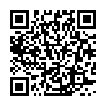
- Вы также можете проверить QR-код доступа и URL-адрес, выбрав [ Nikon Imaging Cloud ] > [ О Nikon Imaging Cloud ] в сетевом меню камеры.
- Прочитайте все лицензионные соглашения и т. д., отображаемые при первом использовании сервиса, и продолжайте работу только в том случае, если вы готовы их принять.
- Для получения последней информации о Nikon Imaging Cloud посетите веб-сайт Nikon .
- Чтобы подключить камеру к Nikon Imaging Cloud, см. «Создание сетевых профилей и подключение камеры к Nikon Imaging Cloud » в разделе «Новый пункт меню «Сеть»: « Nikon Imaging Cloud » » ( 0 Создание сетевых профилей и подключение камеры к Nikon Imaging Cloud ).
Меры предосторожности: сдача в аренду и утилизация камер, подключенных к Nikon Imaging Cloud
- Прежде чем передавать камеру другому человеку, следует отключить автоматическое подключение к камере на главном экране Nikon Imaging Cloud или инициализировать камеру с помощью пункта [ Сбросить все настройки ] в меню настроек камеры.
- Если вы выбрасываете камеру или передаете право собственности другому лицу, вам следует удалить информацию о камере на главном экране Nikon Imaging Cloud и инициализировать камеру с помощью пункта [ Сбросить все настройки ] в меню настроек камеры.
Загрузка изображений
Теперь при загрузке снимков можно использовать Nikon Imaging Cloud .
- В меню воспроизведения i добавлены пункты [ Выбрать для загрузки в The Cloud ] и [ Выбрать все для загрузки в The Cloud ]. Нажатие кнопки i во время воспроизведения, когда фотокамера подключена к Nikon Imaging Cloud отображает эти пункты.
- Выделите изображение, нажмите кнопку i и выберите [ Выбрать для загрузки в The Cloud ], чтобы отметить изображение для загрузки. На изображении, выбранном для загрузки, появится значок p .
- Выбор [ Выбрать все для загрузки в The Cloud ] во время отфильтрованного просмотра отмечает все снимки, соответствующие текущим критериям фильтра, для загрузки в Nikon Imaging Cloud .
- Видео не могут быть выбраны для загрузки.
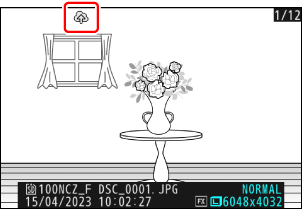
Обновление прошивки
Уведомления об обновлении версии прошивки от Nikon Imaging Cloud будут отображать [ Обновление (из Nikon Imaging Cloud ) ] в [ Версия прошивки ] в меню настроек. Выделите [ Обновление (из Nikon Imaging Cloud ) ] > [ Вкл .] и нажмите 2 , чтобы загрузить прошивку на камеру. Обновление начнется автоматически после завершения загрузки.
- Если новая прошивка камеры доступна для загрузки из Nikon Imaging Cloud, на вкладке меню настроек и в пункте [ Версия прошивки ] в меню камеры появятся значки уведомлений.
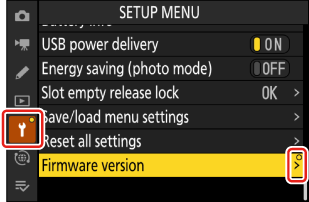
Автоматическое обновление
Если вы выберете [ On ] для [ Firmware version ] > [ Auto update ] в меню настройки и укажете время, камера будет автоматически подключаться к Nikon Imaging Cloud в установленное время каждый день для загрузки и обновления прошивки, когда она станет доступной. Автоматическое обновление включается только при соблюдении всех следующих условий:
- Настройка входа в систему камеры включена в Nikon Imaging Cloud .
- Выключатель питания камеры находится в положении «ВЫКЛ».
-
Питание камеры осуществляется одним из следующих способов:
- Дополнительный адаптер переменного тока EH-8P и входящий в комплект USB кабель UC‑E25 (с разъемами типа C на обоих концах)
- Дополнительный разъем питания EP‑5B с адаптером переменного тока EH‑5d , EH‑5c или EH‑5b
- Портативное зарядное устройство (Power Bank) стороннего производителя

